Quartus 入门
转载请标明出处:https://www.cnblogs.com/leedsgarden/p/17790320.html
本文介绍的是Quartus的免费版,可以满足基本的教学需要
本文适用于 Altera用户,Xilinx 用户请搜索 Vivado 教程
下载安装#
2024.4.2更新
官网下载的版本更新为23.1,23.1为在线安装器,安装速度更快,不需要代理
如果安装不明白,可以选择和本文相同的版本,本文安装的版本为 22.1.2
在 Lite Edition 一栏,选择你的发行版,点击下载。
(下载可能比较慢,有条件可以挂代理)
下载后解压,双击Setup安装。
基本默认选项即可,会把帮助菜单和器件库全部安装完成。
联合ModelSim仿真#
安装完成后,打开 Quartus,在Tools->Options...打开,设置路径,最后点击OK。
示例
# windows
C:\\intelFPGA\20.1\modelsim_ase\win32aloem # 默认
# Linux
~/intelFPGA/20.1/modelsim_ase/linuxaloem # 默认
创建工程项目#
第一步#
或者
File->New Project Wizard
第二步#
选择路径加上项目名,在第二栏输入项目名,第三栏会自动补上。
第三步#
选择空项目可
第四步#
如果有文件,Add添加即可,我们这里跳过
第五步#
这里按照器件选择,示例为 Cyclone IV E EP4CE6F17C8L。
第六步#
按照示例把1更改为ModelSim,2更改为Verilog HDL。
第七步#
再次确认信息是否正确,点击Finish。
添加 verilog 文件#
File->New...
输入模块代码,然后用同样的方式创建testbench。
// First_DFF.v
module First_DFF(D, CLK, Q);
input D, CLK;
output Q;
reg Q;
always @(posedge CLK)
begin
Q <= D;
end
endmodule
// First_DFF_tb.v
`timescale 1ns / 10ps
module First_DFF_tb;
reg clk;
reg D;
wire Q;
First_DFF DFF(
.CLK(clk),
.D(D),
.Q(Q)
);
always #10 clk = ~clk;
initial begin
clk = 1'b0;
D = 1'b0;
#20 D = 1'b1;
#20 D = 1'b0;
#20 D = 1'b1;
#20 $stop;
end
endmodule
编译并通过
选择 testbench#
Assignment->Setting...
勾选2,点击 testbench
点击New。(表格空白不要慌,我的是已经添加好了的)
在1输入testbench文件名,2中选择文件,点击Add添加即可。
然后一路 OK 回到主界面。
ModelSim 模拟#
Tools->Run Simulation Tool->RTL Simulation
弹出 ModelSim 就算成功。
有 SOPC 需求同学,请参考 Quartus 配置 Nios® II EDS 开发环境 继续安装配置
常见问题#
- Q1:Quartus创建工程未响应
- A1:不要使用默认的目录,另外创建一个
- Q2:Can't launch the ModelSim software -- the path...
- A2:没有为
ModelSim设置正确的路径,回到本文 联合ModelSim仿真 中检查。 - Q3:Analysis and Synthesis should be completed successfully before starting RTL NativeLink Simulation
- A3:没有编译项目代码,或者没有编译通过,修正代码再次编译即可
- Q4:编译时报错,找不到顶层模块
- A4:顶层模块名,对应的顶层文件名和项目名应保持一致,新项目需要重新另外重新创建
- Q5:
ModelSim没有显示波形,变量列表为空 - A5:没有正确设置
testbench,跟着最后的步骤 选择testbench检查问题即可 - Q6:无法例化IP,配置IP的文件为空
- A6:
24.1特有的问题,换回23.1就正常了
作者:leedsgarden
出处:https://www.cnblogs.com/leedsgarden/p/17790320.html
版权:本作品采用「署名-非商业性使用-相同方式共享 4.0 国际」许可协议进行许可。

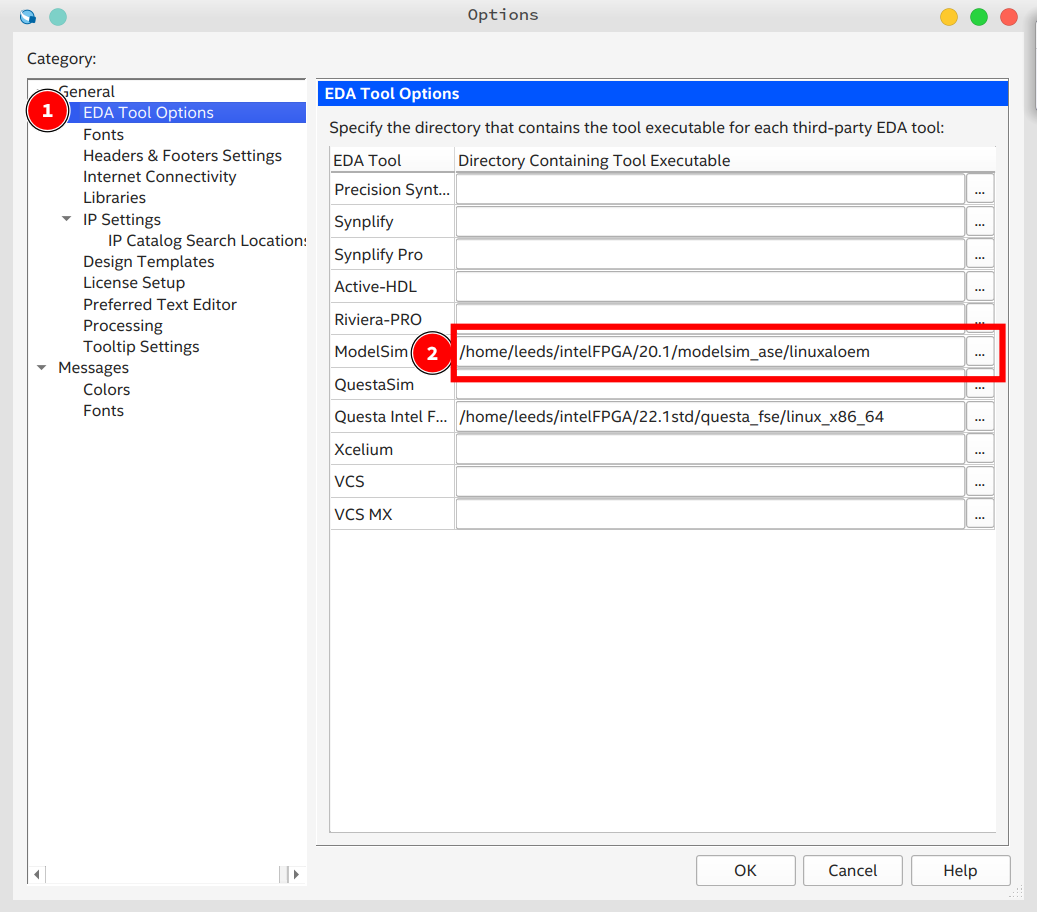
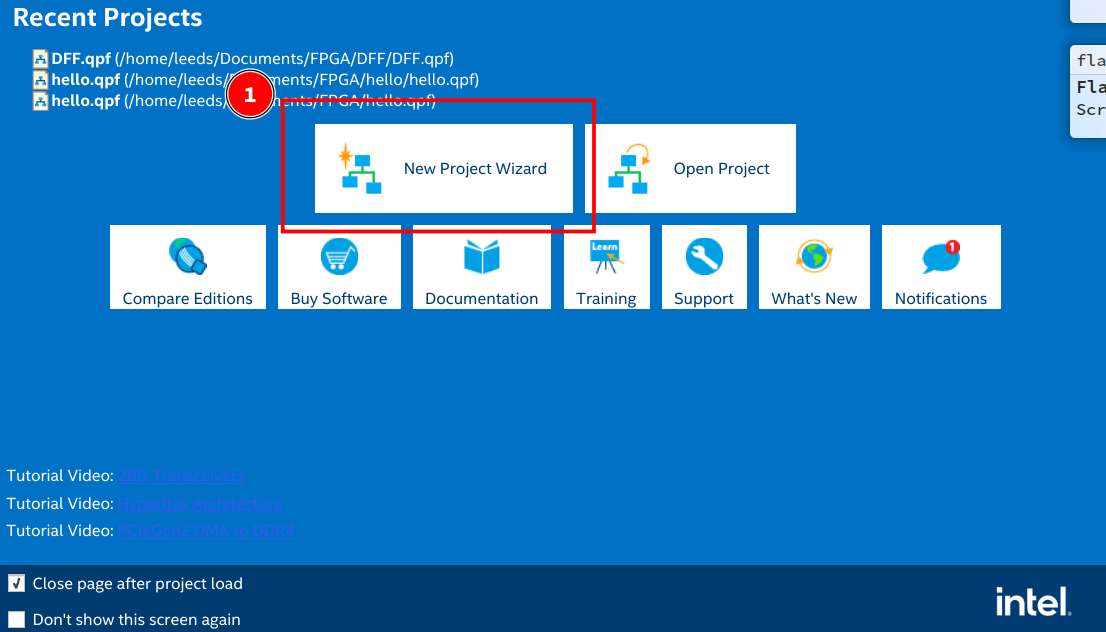
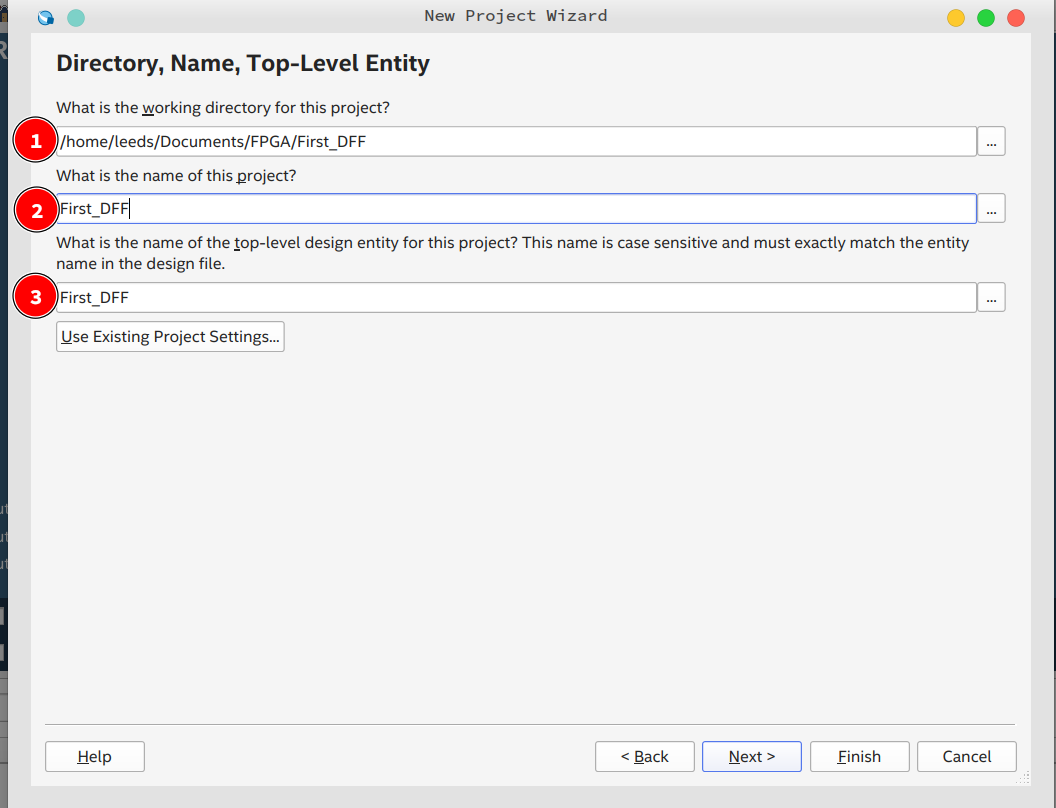

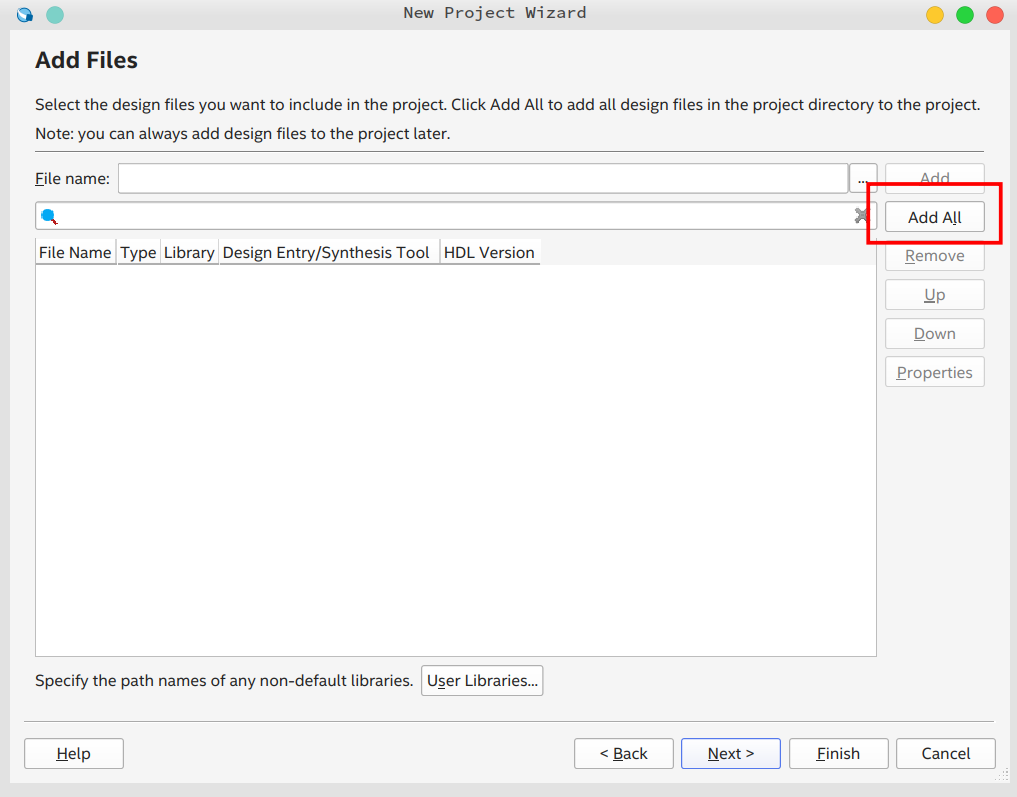

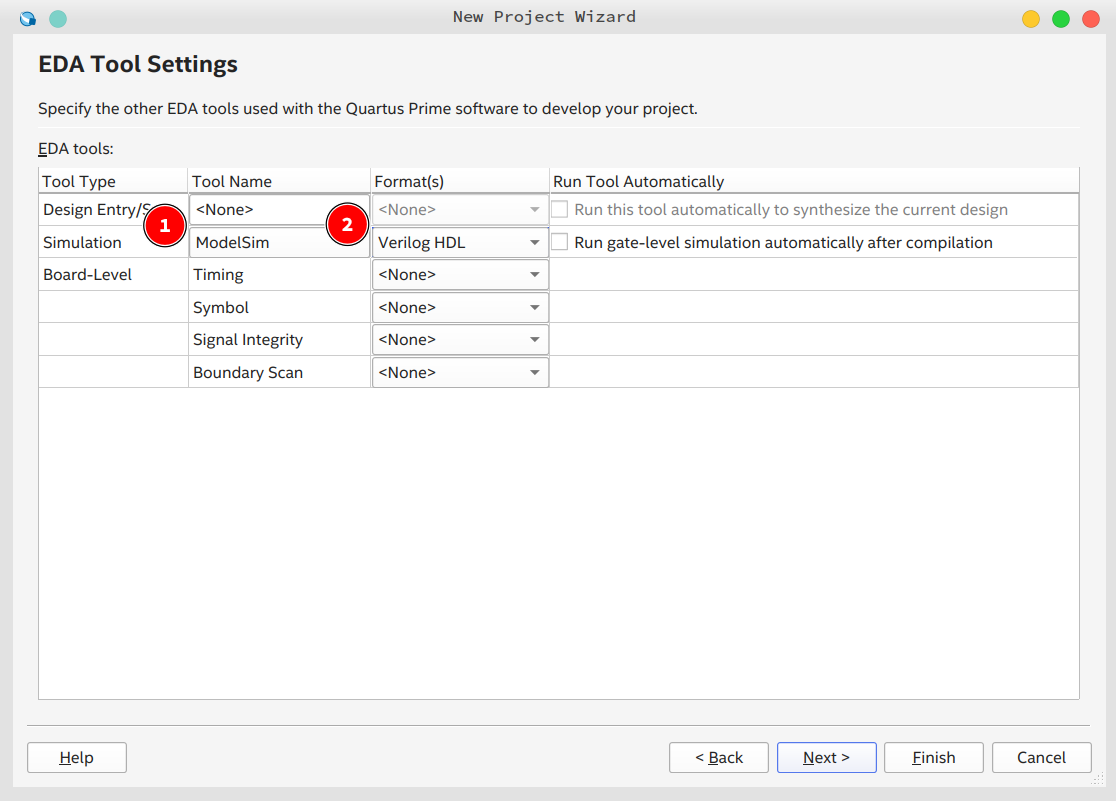


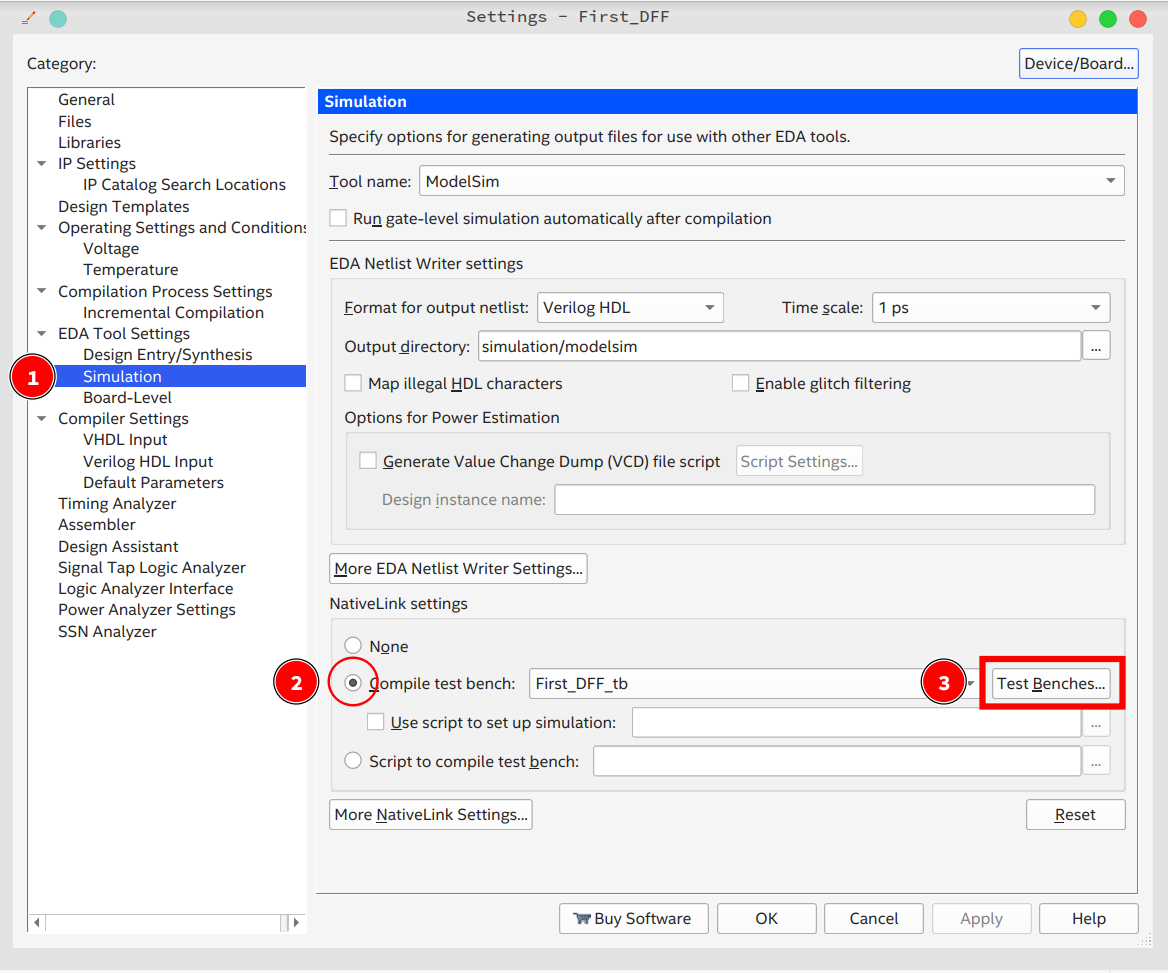
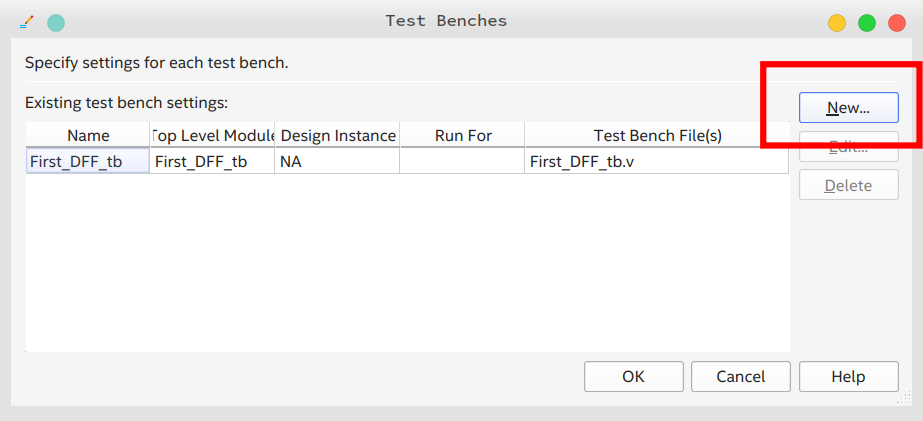
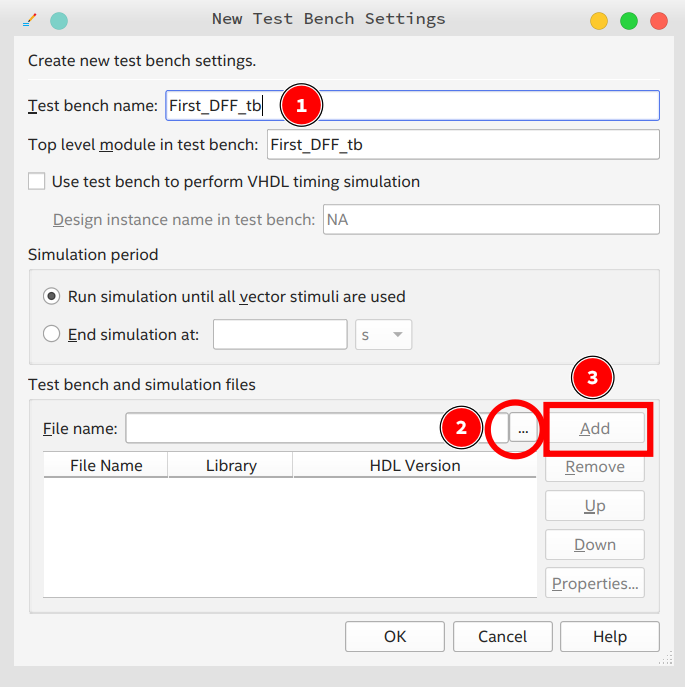
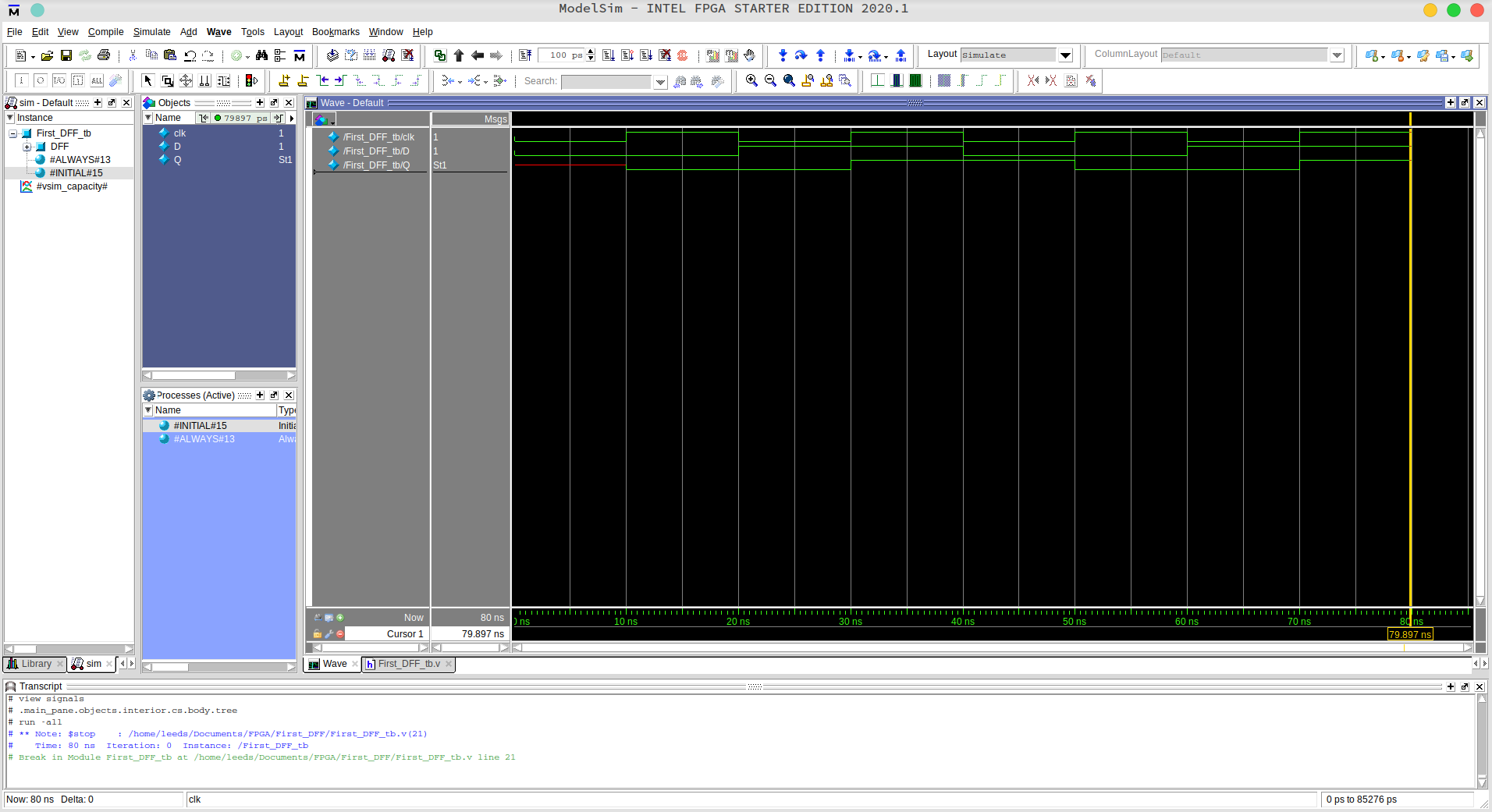



【推荐】国内首个AI IDE,深度理解中文开发场景,立即下载体验Trae
【推荐】编程新体验,更懂你的AI,立即体验豆包MarsCode编程助手
【推荐】抖音旗下AI助手豆包,你的智能百科全书,全免费不限次数
【推荐】轻量又高性能的 SSH 工具 IShell:AI 加持,快人一步
· 震惊!C++程序真的从main开始吗?99%的程序员都答错了
· 单元测试从入门到精通
· 【硬核科普】Trae如何「偷看」你的代码?零基础破解AI编程运行原理
· 上周热点回顾(3.3-3.9)
· winform 绘制太阳,地球,月球 运作规律